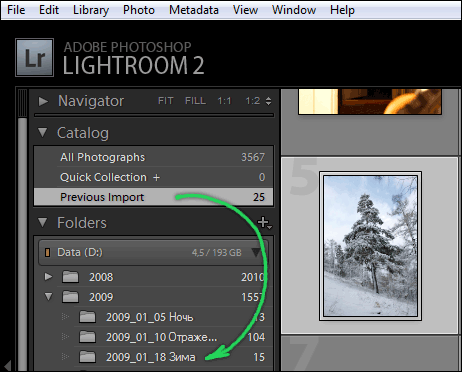Импорт RAW-файлов в Lightroom⁚ полное руководство
Добро пожаловать в мир профессиональной обработки фотографий! Если вы серьезно занимаетесь фотографией, то, скорее всего, уже знакомы с форматом RAW. Этот формат хранит несжатые данные с вашей камеры, предоставляя вам невероятную гибкость при последующей обработке. Однако, правильный импорт RAW-файлов в Adobe Lightroom – это ключ к эффективной и качественной работе. В этом подробном руководстве мы разберем все этапы процесса, от начальной настройки до тонкой настройки импорта, чтобы вы могли максимально использовать возможности этого мощного инструмента.
Многие начинающие фотографы сталкиваются с трудностями при работе с RAW-файлами. Они кажутся сложными, требующими специальных знаний. На самом деле, процесс импорта и обработки достаточно прост, если вы понимаете основные принципы. Это руководство поможет вам освоить его быстро и эффективно, освободив вас от лишних забот и позволив сосредоточиться на творческой стороне фотографии.
Подготовка к импорту RAW-файлов
Прежде чем приступить к непосредственному импорту, важно подготовиться. Это поможет избежать ошибок и сэкономит ваше время. Во-первых, убедитесь, что у вас установлена последняя версия Adobe Lightroom. Регулярные обновления содержат исправления ошибок и улучшения производительности, что особенно важно при работе с большими объемами RAW-файлов.
Далее, организуйте ваши фотографии на компьютере. Создайте четкую структуру папок, чтобы легко находить нужные снимки. Рекомендуется использовать хронологическое или тематическое разделение. Например, вы можете создавать папки по датам съемки или по проектам (свадьба, пейзажи, портреты).
Выбор метода импорта в Lightroom
Lightroom предлагает несколько способов импорта RAW-файлов. Вы можете использовать функцию «Импорт» в главном меню, или воспользоваться быстрым импортом, перетащив файлы непосредственно в Lightroom. Выбор метода зависит от ваших предпочтений и количества файлов.
Для большого количества файлов, функция «Импорт» предоставляет больше контроля над процессом. Она позволяет настроить параметры импорта, такие как добавление ключевых слов, изменение настроек предварительной обработки, и организацию файлов в каталоге Lightroom.
Импорт через диалоговое окно «Импорт»
Диалоговое окно «Импорт» предоставляет широкий спектр возможностей. Выберите источник файлов (карту памяти, жесткий диск), отметьте нужные фотографии и перейдите к настройкам импорта. Здесь вы можете выбрать папку назначения, добавить ключевые слова, указать параметры предварительной обработки (например, изменение размера изображений или применение профилей камеры), а также добавить метаданные.
Настройка параметров импорта
| Параметр | Описание |
|---|---|
| Папка назначения | Выберите папку на вашем компьютере, куда будут импортированы файлы. |
| Добавить ключевые слова | Добавьте ключевые слова, чтобы легко находить нужные фотографии в будущем. |
| Разрешение импорта | Выберите размер импорта, чтобы сэкономить место на жестком диске. |
| Обработка | Выберите параметры предварительной обработки, например, изменение цветового профиля. |
Обратите особое внимание на параметры предварительной обработки. Lightroom позволяет применять профили камеры, которые оптимизируют цвета и тон изображения, основываясь на модели вашей камеры. Вы можете экспериментировать с различными профилями, чтобы найти наиболее подходящий для ваших фотографий.
Обработка после импорта
После импорта RAW-файлов в Lightroom, вы можете начать их обработку. Это включает в себя коррекцию экспозиции, баланса белого, контрастности, резкости и других параметров. Lightroom предоставляет мощные инструменты для редактирования, позволяющие добиться потрясающих результатов.
Не бойтесь экспериментировать! RAW-формат позволяет проводить значительные изменения, не теряя качества изображения. Изучите инструменты Lightroom и найдите свой собственный стиль обработки.
Организация и управление импортированными файлами
После импорта и обработки, важно правильно организовать ваши фотографии в Lightroom. Используйте коллекции, ключевые слова и рейтинги, чтобы легко находить нужные снимки. Это особенно важно при работе с большим количеством фотографий.
Создавайте коллекции по проектам, тематикам или событиям. Добавляйте ключевые слова, описывающие содержание фотографий. Используйте рейтинги, чтобы отметить лучшие снимки.
- Создавайте коллекции по проектам
- Добавляйте ключевые слова
- Используйте рейтинги
Импорт RAW-файлов в Lightroom – это важный этап в процессе обработки фотографий. Правильная настройка и понимание возможностей программы позволят вам значительно улучшить качество ваших снимков и оптимизировать рабочий процесс. Надеемся, это руководство помогло вам освоить импорт RAW-файлов и получить максимальную отдачу от Adobe Lightroom. Не забудьте поэкспериментировать с различными настройками и найти оптимальные для вашего стиля фотографии.
Рекомендуем ознакомиться с другими нашими статьями, посвященными обработке фотографий в Lightroom, а также работе с другими инструментами Adobe Creative Cloud.
Облако тегов
| RAW | Lightroom | Импорт | Обработка | Фотография |
| Adobe | Каталог | Настройки | Профили | Ключевые слова |